El monitoreo del sistema es una función crítica que cualquier administrador de sistemas debe asumir para garantizar que los sistemas y las aplicaciones funcionen como se espera. Hemos cubierto algunas herramientas de monitoreo en el pasado, incluida la herramienta de monitoreo en tiempo real de las miradas y el comando superior que brinda información detallada sobre el proceso en ejecución y otras métricas, como el tiempo de actividad, el uso de CPU y memoria.
Iftop es otra herramienta de monitoreo que monitorea el ancho de banda de la red en tiempo real. Captura el total de paquetes de datos entrantes y salientes que fluyen a través de una interfaz de red y muestra el uso total del ancho de banda. En esta guía, lo guiaremos a través de la instalación y el uso de la herramienta de línea de comandos iftop.
Cómo instalar iftop en Linux
Antes de continuar, necesitamos instalar la herramienta de monitoreo de ancho de banda. Y así es como puede hacerlo en varias distribuciones de Linux.
Instalar iftop en distribuciones Ubuntu / Debian
Para distribuciones basadas en Ubuntu y Debian, ejecute el comando:
$ sudo apt-get install -y iftop
Instalar iftop en CentOS/RHEL/Rocky Linux
Para distribuciones basadas en RHEL como Rocky Linux, CentOS y Red Hat, primero debe habilitar el repositorio EPEL.
$ sudo yum install -y epel-release
Luego ejecuta el comando:
$ sudo yum install iftop Or $ sudo dnf install -y iftop
Instalar iftop en Fedora
Para Fedora, ejecute el comando:
$ sudo dnf install -y iftop
Instalar iftop en Arch Linux/Manjaro
Para distribuciones basadas en Arch, como Manjaro, Endeavor OS y Arch Linux, por mencionar algunas, ejecute el siguiente comando pacman:
$ sudo pacman -S iftop
Veamos ahora una descripción general de algunos de los usos comunes del comando iftop.
1) Mostrar métricas generales de uso de ancho de banda
Sin ningún argumento, el comando iftop muestra el uso de ancho de banda de todas las interfaces de red conectadas a su sistema. simplemente invoque el comando:
$ sudo iftop
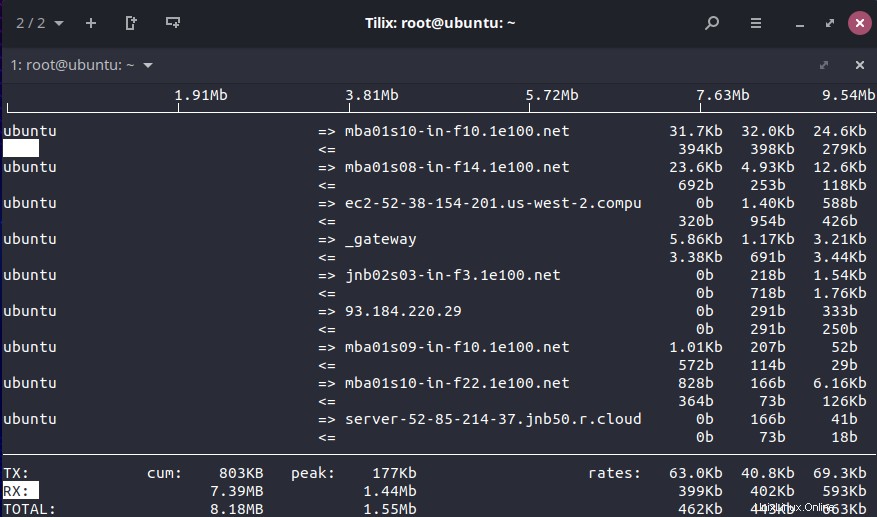
2) Mostrar estadísticas de ancho de banda de una interfaz de red específica
Para restringir y mostrar las estadísticas de una interfaz de red específica, use el indicador -i seguido del nombre de la interfaz. Por ejemplo, si desea mostrar la actividad de ancho de banda asociada con una interfaz, digamos, enp0s8, ejecute el comando:
$ sudo iftop -i enp0s8
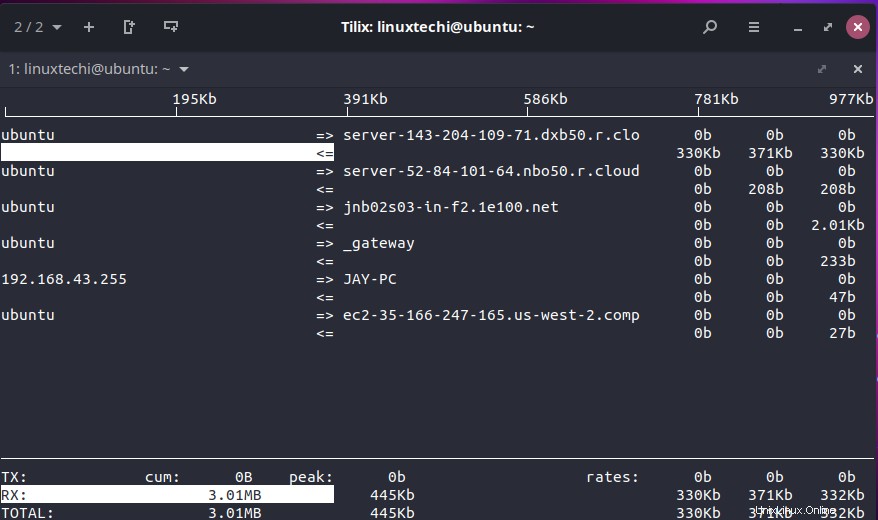
3) Deshabilitar u ocultar el gráfico de barras superior
Para ocultar o deshabilitar la escala o barra de ancho de banda ubicada en la parte superior de la terminal, use la opción -b.
$ sudo iftop -b
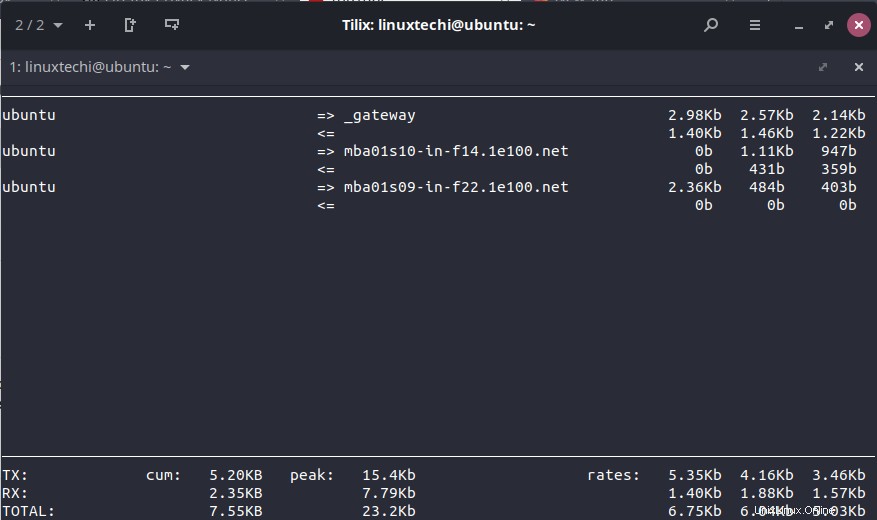
4) Desactivar búsqueda de nombre de host
Para deshabilitar la búsqueda de nombre de host, use la opción -n. Por ejemplo, el siguiente ejemplo ignora la búsqueda de nombre de host de los sitios a los que se accede mediante la interfaz de red enp0s8
$ sudo iftop -n -i enp0s8
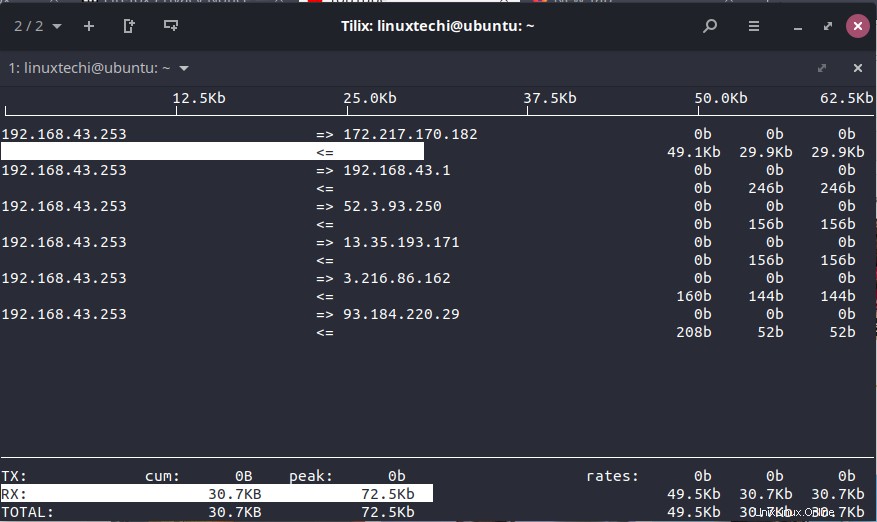
5) Mostrar salida de texto intuitiva
Para mostrar la salida de una manera más intuitiva, en lugar de un formato tabular como hemos visto en ejemplos anteriores, use la opción -t que se muestra.
$ sudo iftop -t
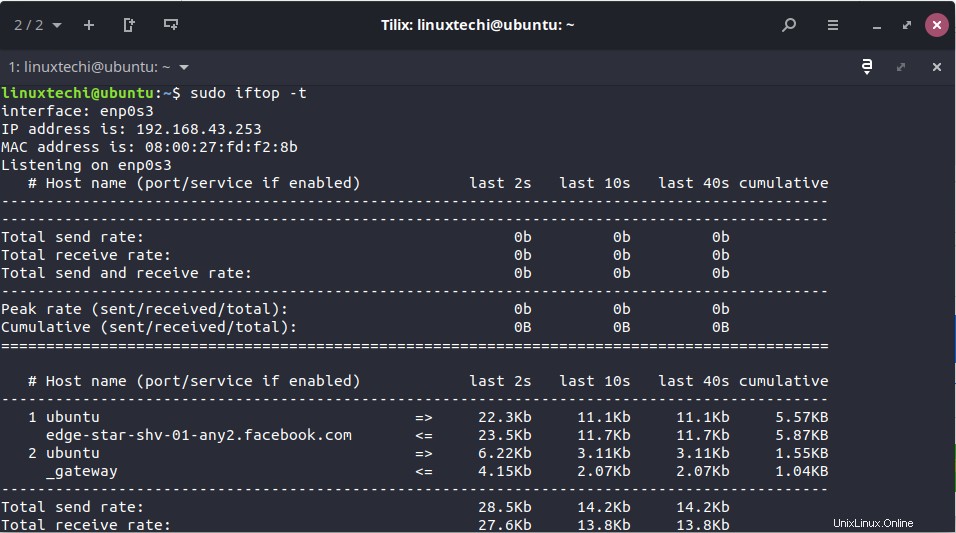
6) Muestra el tráfico que entra y sale de una subred
Si está en una subred, por ejemplo, 192.168.2.0/24, y desea analizar el tráfico de red entrante y saliente, ejecute el comando:
$ sudo iftop -F 192.168.2.0/24
7) Ordenar la salida mostrada por dirección de origen
Si desea ordenar los datos de análisis de tráfico en función de las direcciones de origen, ejecute el comando:
$ sudo iftop -o source
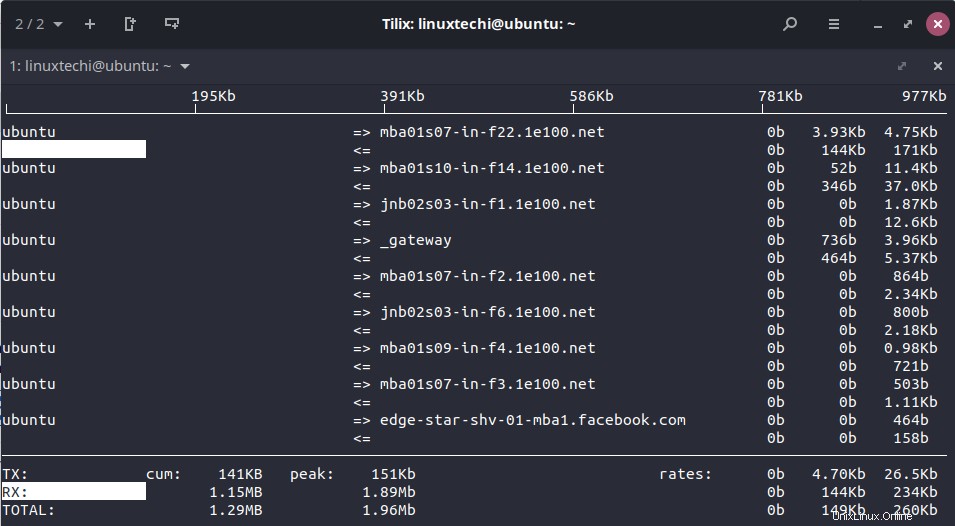
8) Ordenar la salida mostrada por dirección de destino
Por el contrario, para ordenar el tráfico por dirección de destino, ejecute:
$ sudo iftop -o destination
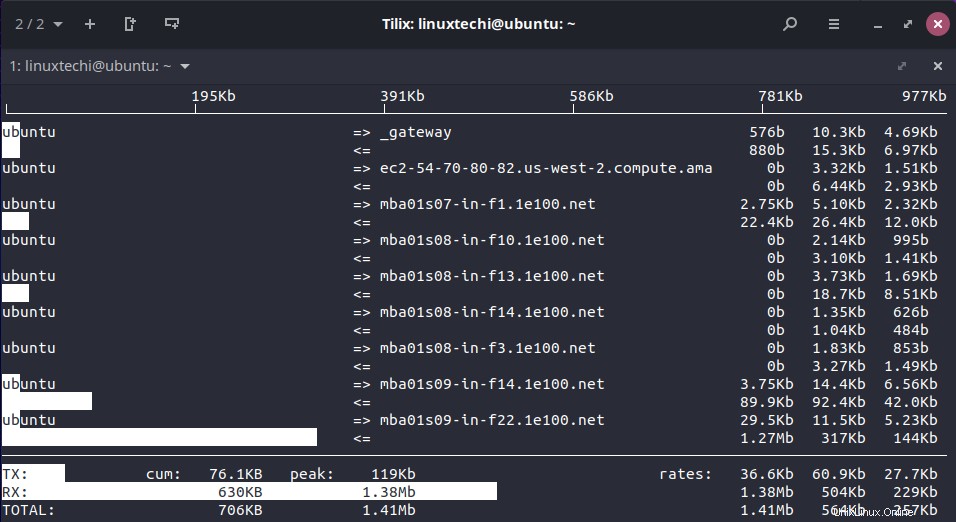
9) Muestra el uso del ancho de banda en bytes
Para mostrar el uso de ancho de banda de la tarjeta LAN, use la opción -B seguida de la interfaz, el ejemplo se muestra a continuación
$ sudo iftop -B -i enp0s8
Salida de muestra
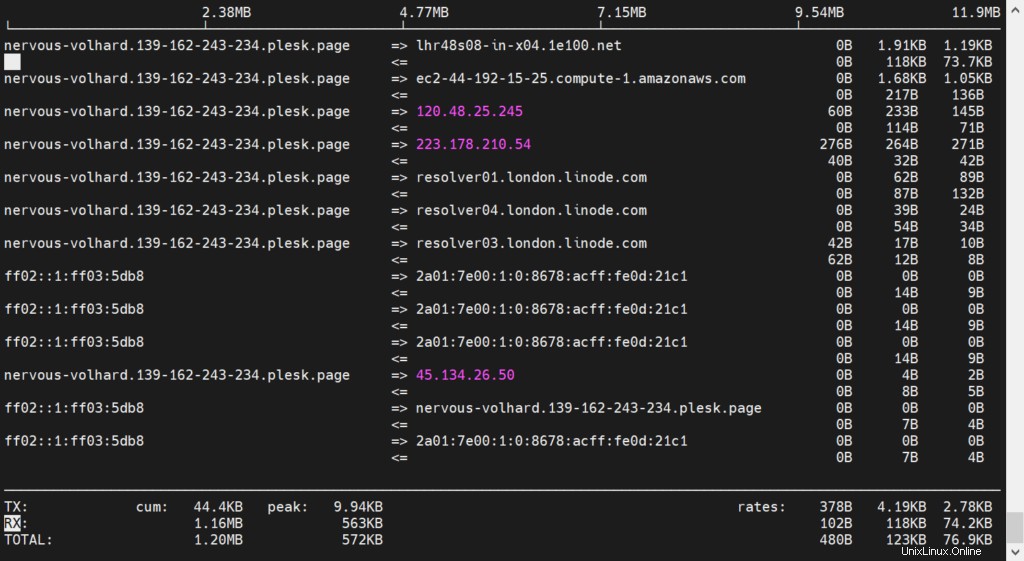
10) Mostrar páginas man
Para obtener más ayuda sobre el comando iftop, consulte su página de manual.
$ man iftop
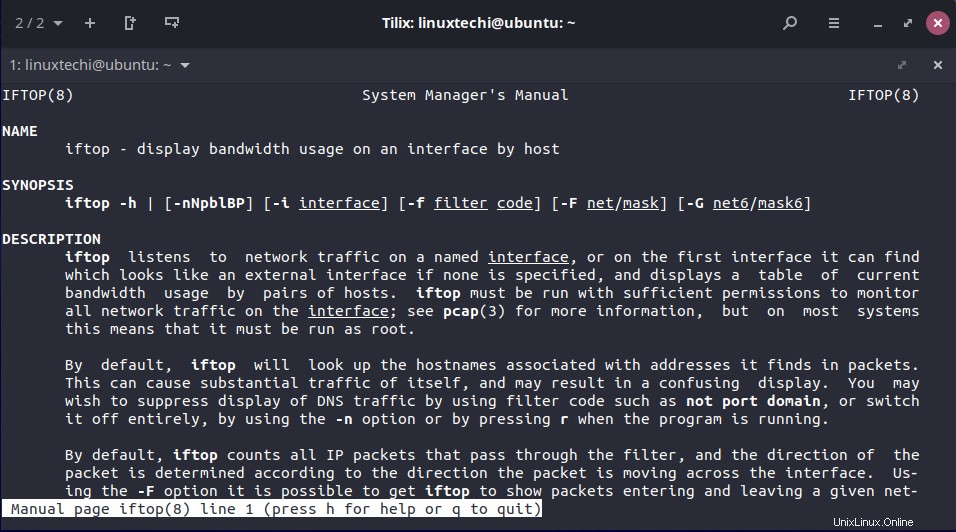
Eso es todo, comparta sus comentarios y consultas en la sección de comentarios a continuación.